あなたと PlayStation 5 は、Twitch でコンテンツの作成を開始する準備ができています。 DualSense ワイヤレス コントローラーのクリエイティブ ボタンのおかげで、コンソールから直接ストリーミングを簡単に開始できます。 以下のガイドでは、Jpps5.com が Twitch アカウントのセットアップ方法と、PS5 から Twitch でストリーミングできるように Twitch 設定を調整する方法を説明します。
多くのストリーマーはラップトップまたはコンピューターでストリーミングを開始することを選択しますが、幸いなことに、ほとんどのゲーマーにとって、ストリーミングに必要なものはすべてすでにリビング ルームにあります。 PlayStation 5 をお持ちの場合は、わずか数ステップで Twitch でストリーミングできます。
ツイッチ PS5 でストリーミングする方法?
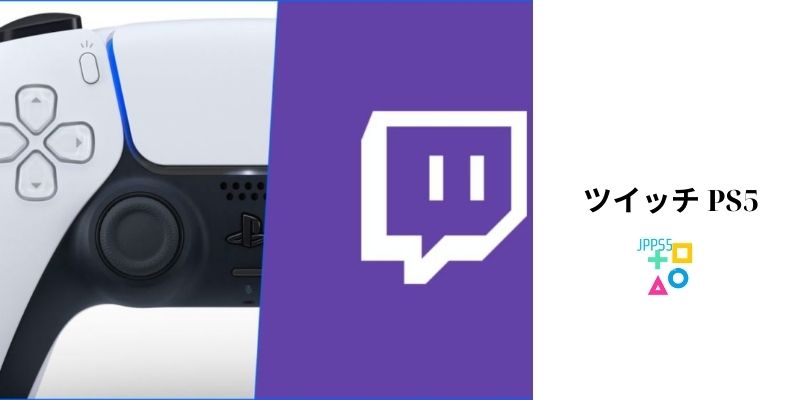
- モバイルデバイスまたはコンピューターから Twitch アカウントを作成します。 Twitch アプリのストリーム マネージャーを通じてストリーム設定をすばやく簡単に調整できるように、iOS または Android スマートフォンに Twitch をダウンロードすることをお勧めします。
- 視聴者があなたのページを見つけたときにあなたが誰であるかを知ることができるように、チャンネルをカスタマイズします。 モバイル デバイスでプロフィール写真とプロフィールを編集したり、Web ブラウザーを介して追加の設定をカスタマイズしたりできます。 私たちはパーソナル ブランディング クリエーター ファームをセットアップし、自分自身と自分のブランドを表現するためにチャンネル ページをカスタマイズできるすべての場所を紹介します。
- ストリーミングを開始する前に、Web ブラウザから Twitch アカウントにログインして、モデレーションとセーフティの設定を行って、成長するコミュニティのためのエクスペリエンスを確保できるようにすることをお勧めします。 AutoMod は、チャット内で不適切としてフラグが付けられたメッセージを検出し、あなたまたはモデレーターが確認するまで表示されないようにブロックするため、検閲の第一線として機能する優れたツールです。 設定を更新して、チャンネルを自動的にフィルターするカスタムの単語やフレーズのリストを含めることもできます。
PlayStation 5 本体からのストリーミング:

- まず、画面上の指示に従って QR コードをスキャンするか、twitch.tv/activate で提供されるコードを入力して、Twitch アカウントを PlayStation Network にリンクする必要があります。 PS4 で PlayStation Network と Twitch アカウントをリンクしている場合は、このプロセスでそのリンクを PS5 に移行できます。 PlayStation Network とリンクされた Twitch アカウントを移動した場合でも、PS5 からストリーミングするには 2 要素認証が必要であることに注意してください。
- ゲームのプレイ中に、コントローラーのクリエイティブ ボタンを押し、クリエイティブ オプションからブロードキャストを選択し、次に Twitch を選択します。 カスタム コントロール センターからブロードキャストを選択することもできます。 プレーヤーは、DualSense コントローラーのマイクを使用してオーディオを再生することもできます。
- ストリームにタイトルを付け、利用可能な場合は PlayStation 5 HD カメラを追加し、オーバーレイの配置などをカスタマイズします。 システム メニューの録画とブロードキャスト セクションでビデオ品質オプションを選択することもできます。 ヒント: プレイしているゲームのゲーム カテゴリに自動的に追加されます。 検索性とフォロワーのエンゲージメントを最大限に高めるには、カスタム ブロードキャスト アナウンスを選択し、タグを追加できる iOS または Android 用の Twitch アプリを使用することをお勧めします。
- [ライブ配信] をクリックしてストリームを開始します。
- ストリーミングを停止するには、コントローラーのクリエイティブ ボタンを押し、クリエイティブ オプションでブロードキャストを選択し、ブロードキャストの停止を選択します。 PlayStation ボタンを押して、コントロール センターまたは [ブロードキャスト] タブからブロードキャストを停止することもできます。 または、休憩のためにクリエイティブ オプションからブロードキャストを一時停止することを選択できます。
ライブ ストリームの品質を向上させるには、音声と画像を必ずアップグレードする必要があります。 音質は視聴者とつながるために非常に重要です。 プレイ中の反応を視聴者に見てもらいたい場合は、PlayStation 5 HD カメラを購入する必要があります。
ツイッチ PS5に関する重要なヒント

始める前に、PS5 での Twitch ストリーミングに関する最後の重要なヒントをいくつか見てみましょう。
- インターネット接続が機能していることを確認してください。 1.6 Mbps は低解像度ストリームの最低速度ですが、より高い解像度では 3 ~ 4 Mbps が必要になります。
- ワイヤレス接続を使用している場合は、信号強度を最適化するために、PS5 をルーターのできるだけ近くに配置するようにしてください。 安定したストリーミングのためには、常に有線接続が推奨されます。
- ストリームが始まる前に視聴者に十分な警告を与えます。ライブに入る前に快適に準備ができることに視聴者は感謝し、より多くのより熱心な視聴者を楽しむことができます。
- ストリーム中に技術的な問題が発生した場合は、続行する前に休憩して問題のトラブルシューティングを行ってください。 バッファリングや遅延によって常に中断されるストリームを見たい人はいません。
- 背景ライト、写真、クールなゲーマーチェア、その他のストリーミングを思い出深いものにするものを使用して、PS5 ストリーミング設定を強化します。 誰もが病的な設定が大好きです!
もちろん、これらは基本的なヒントのほんの一部にすぎません。PS5 での Twitch ストリーミングについては、さらに学ぶべきことがたくさんあります。 ただし、これらの基本を念頭に置いて、ゲーム体験を世界と共有し始める準備は完了です。
